Antes de comenzar a programar en Python, es esencial instalar el software necesario en tu computadora. En esta guía, te mostraré cómo instalar Python y la distribución Anaconda sin problemas en tu ordenador Windows. Anaconda ofrece un entorno fácil de usar e incluye muchos paquetes útiles que te ayudarán a programar. ¡Empecemos de inmediato!
Principales hallazgos
- Anaconda proporciona un entorno estable para Python.
- Más de 400 paquetes útiles de Python están incluidos en Anaconda.
- La instalación de Jupyter Notebook te permite ejecutar scripts interactivos de Python.
Guía paso a paso
Primero, debes descargar Anaconda. Simplemente ve a Google y busca "Descarga de Anaconda". Luego serás redirigido al sitio web oficial.
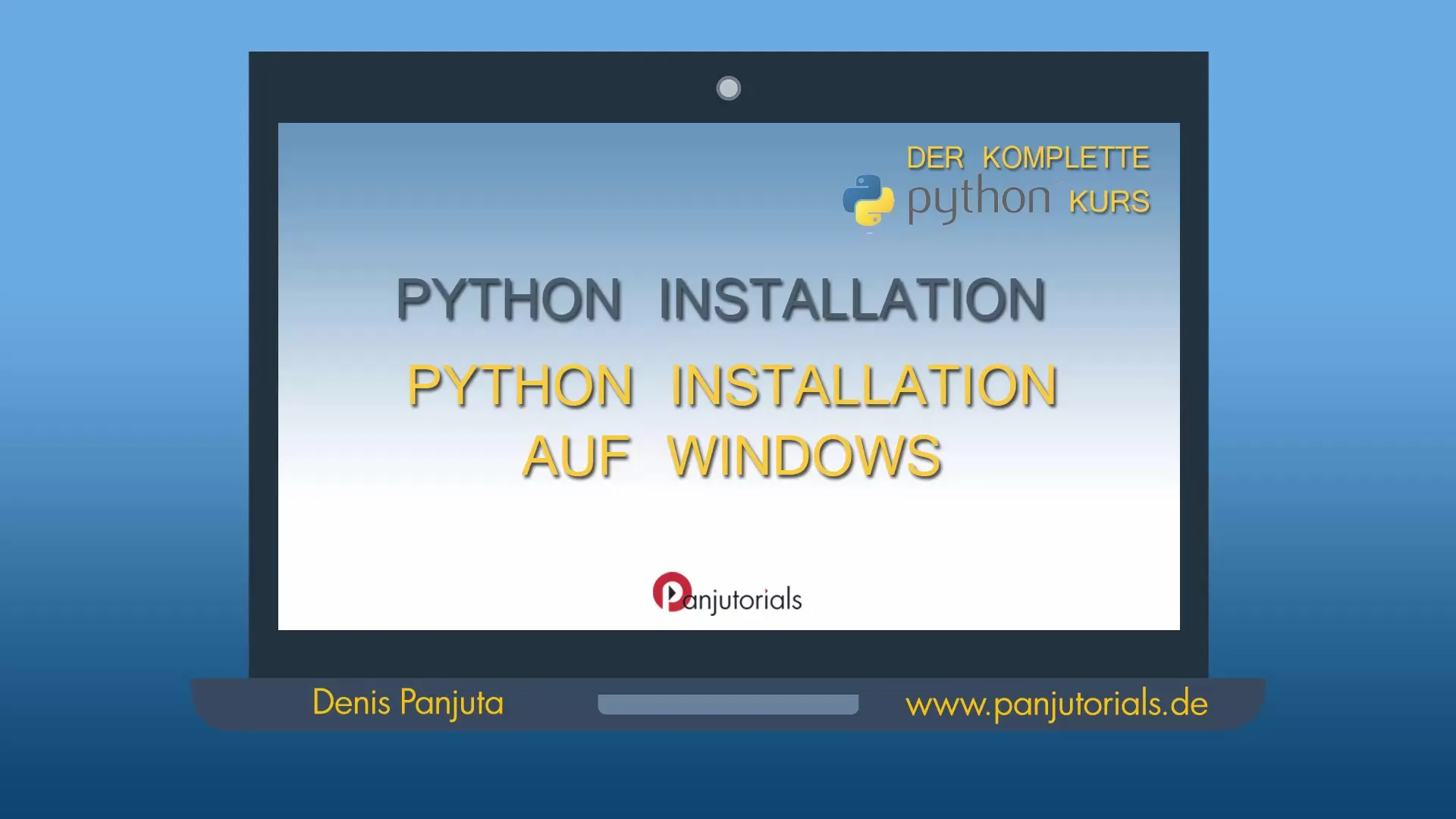
En el sitio web de Anaconda (continuum.io/downloads) verás las versiones disponibles. Aquí puedes descargar tanto Python 2.7 como Python 3.5, pero nos centraremos en Python 3.5 porque es la versión más actual y soportada.
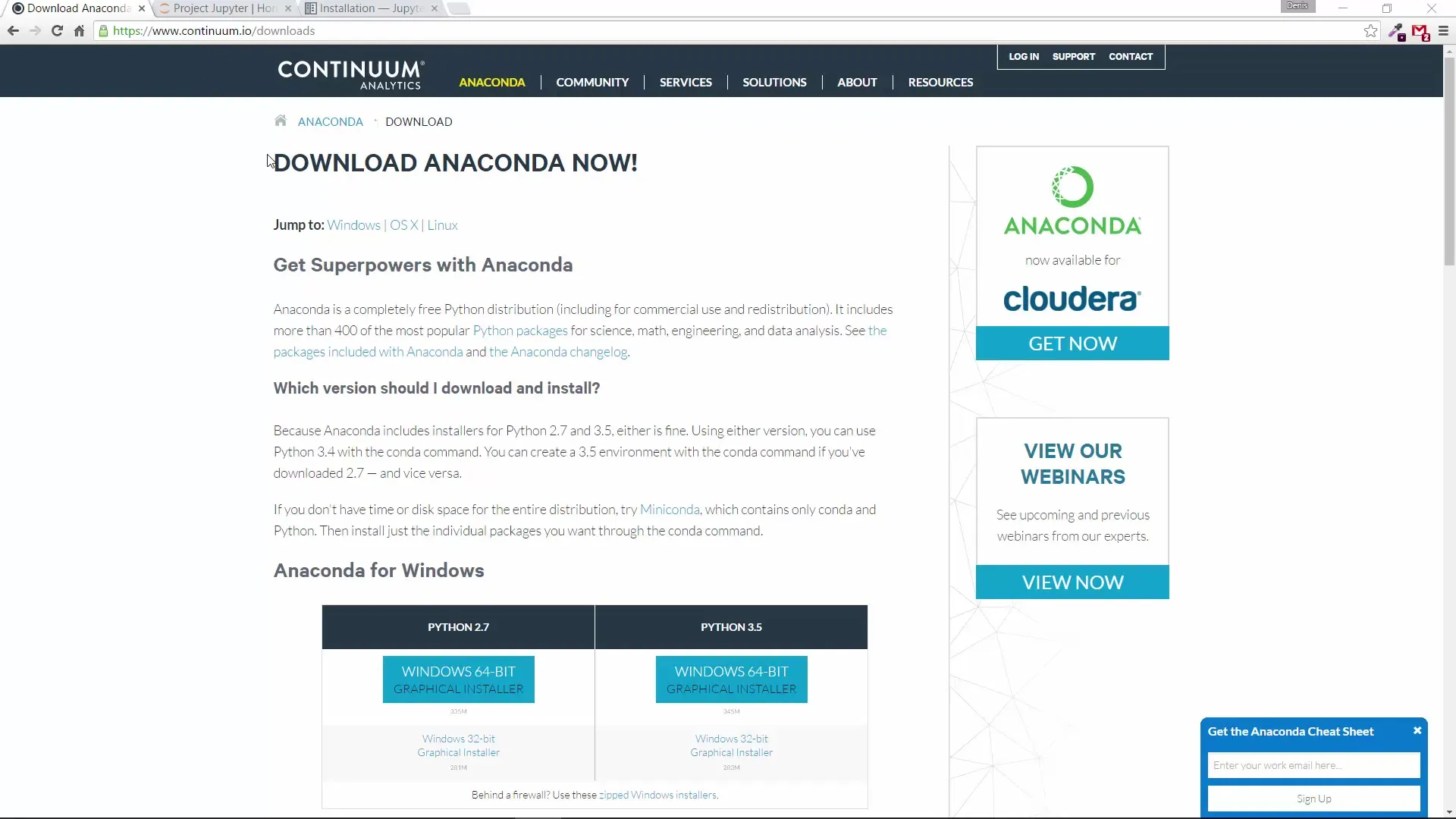
Si estás trabajando en un ordenador Windows actual, elige la versión de 64 bits para Windows. En ordenadores más antiguos, es posible que necesites la versión de 32 bits. Haz clic en el enlace de descarga correspondiente. El archivo de instalación tiene un tamaño de aproximadamente 345 MB y se descargará en poco tiempo.
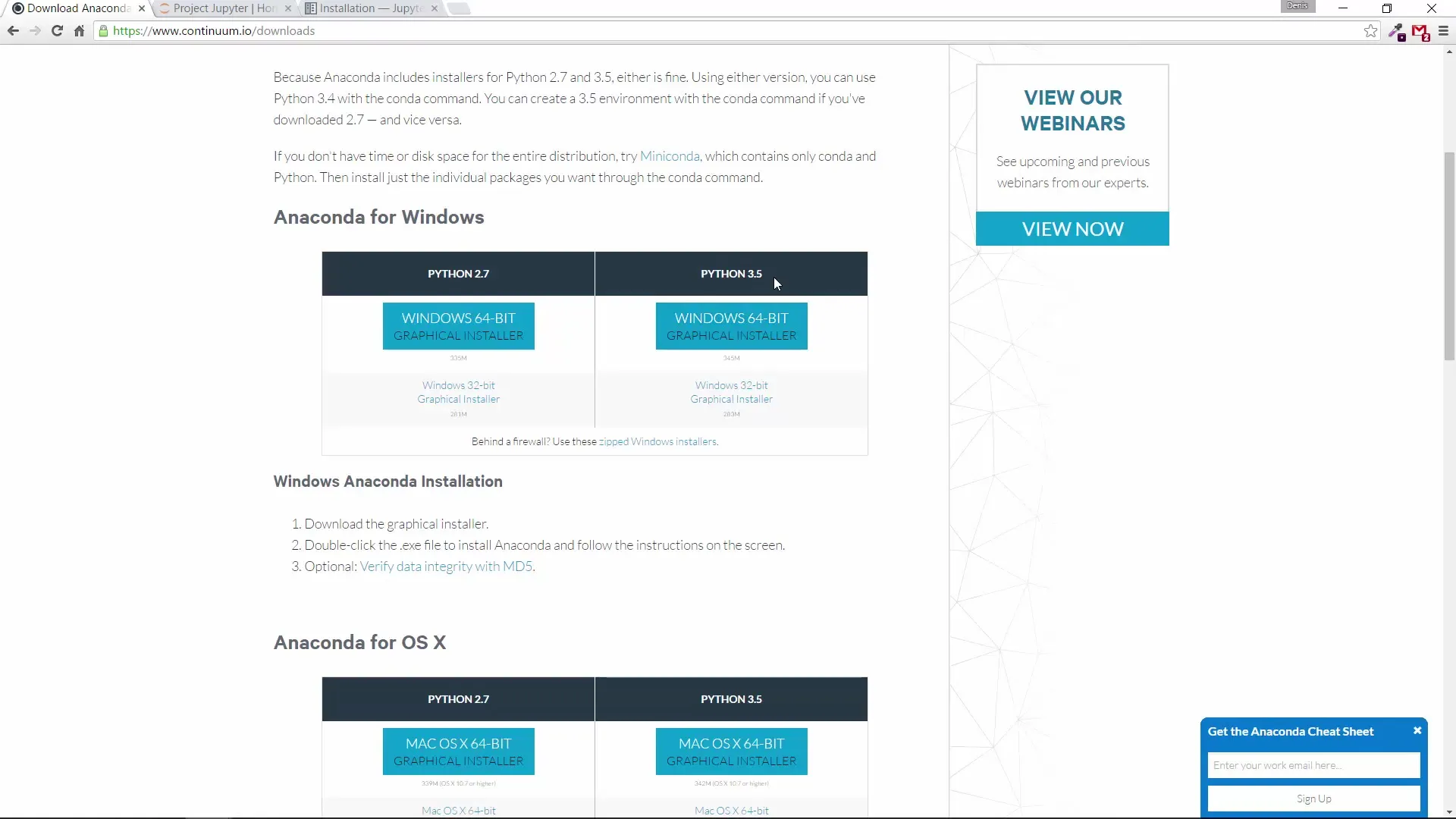
Ahora puedes ejecutar el archivo descargado. Anaconda es un entorno robusto que te permite utilizar Python sin conflictos con otras versiones instaladas.
Una vez que la instalación esté inicializada, serás guiado a través del proceso de instalación. Puedes especificar dónde deseas instalar Anaconda. Por defecto, ya elegirá una ubicación adecuada.
El proceso de instalación tarda unos minutos. Una gran ventaja de Anaconda es que ya incluye más de 400 de los paquetes de Python más populares que puedes usar para diversas aplicaciones, como cálculos matemáticos o análisis de datos.
Una vez completada la instalación, puedes abrir el entorno de Anaconda. Ve a tu menú de inicio y busca "Anaconda Prompt". Abre la aplicación de Anaconda Prompt.
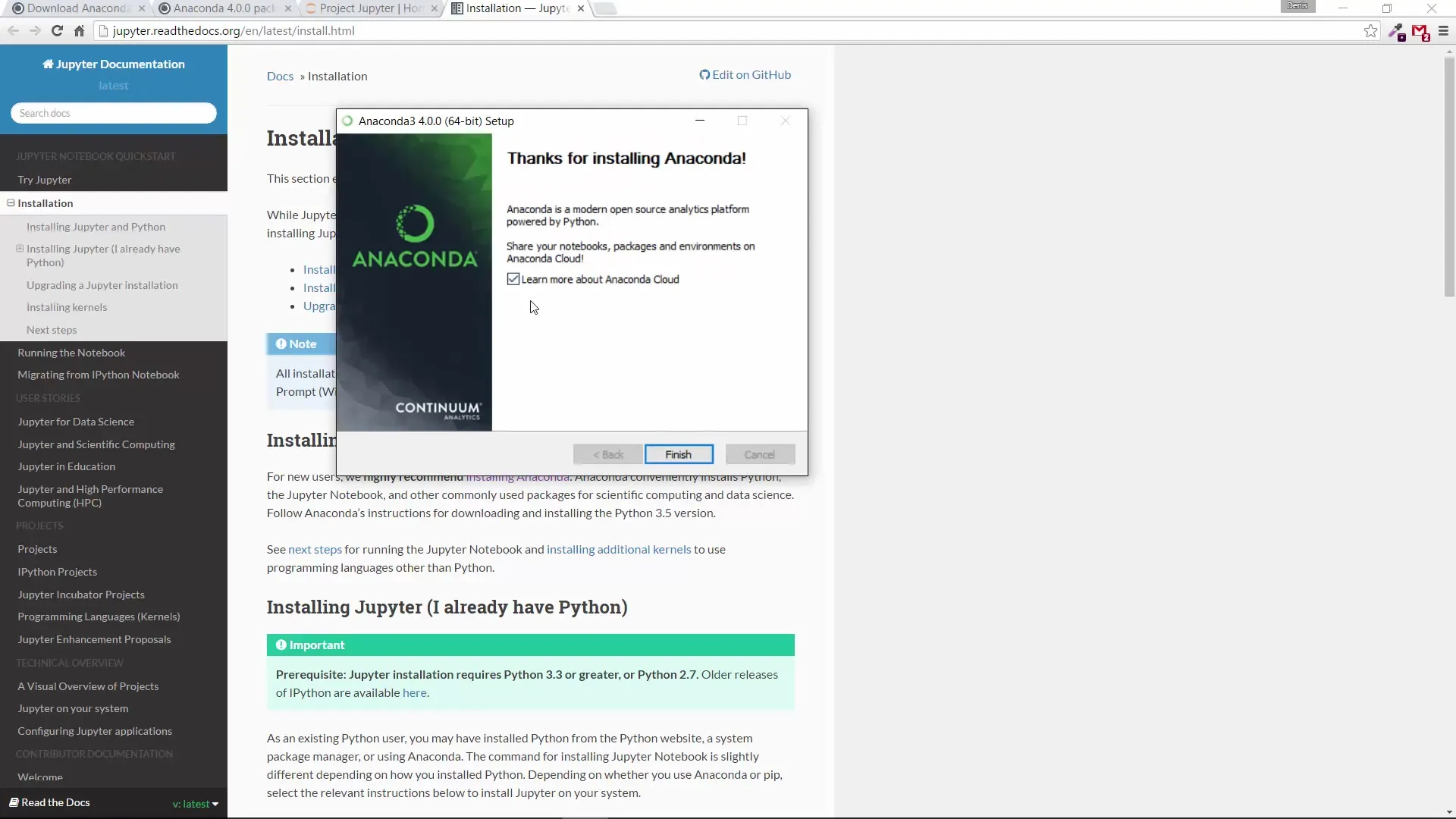
En Anaconda Prompt, dirígete al sitio web oficial de Anaconda para realizar la instalación de Jupyter Notebook, que es un cuaderno interactivo para Python. Es decir, debes ingresar el siguiente comando: "conda install jupyter".
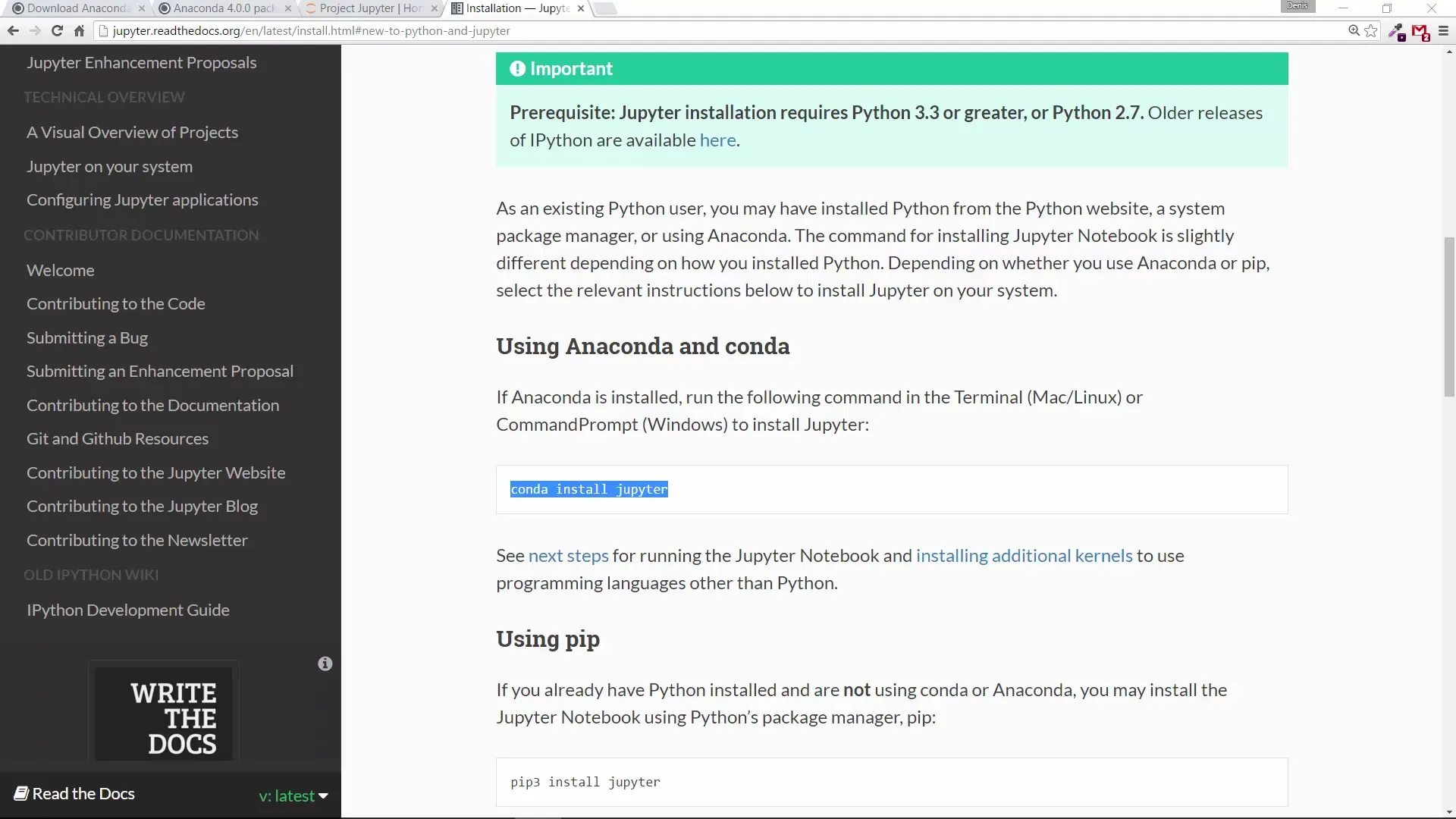
Dado que ya has instalado Anaconda, puedes instalar fácilmente la última versión de Jupyter. Simplemente ingresa el comando "conda update jupyter".
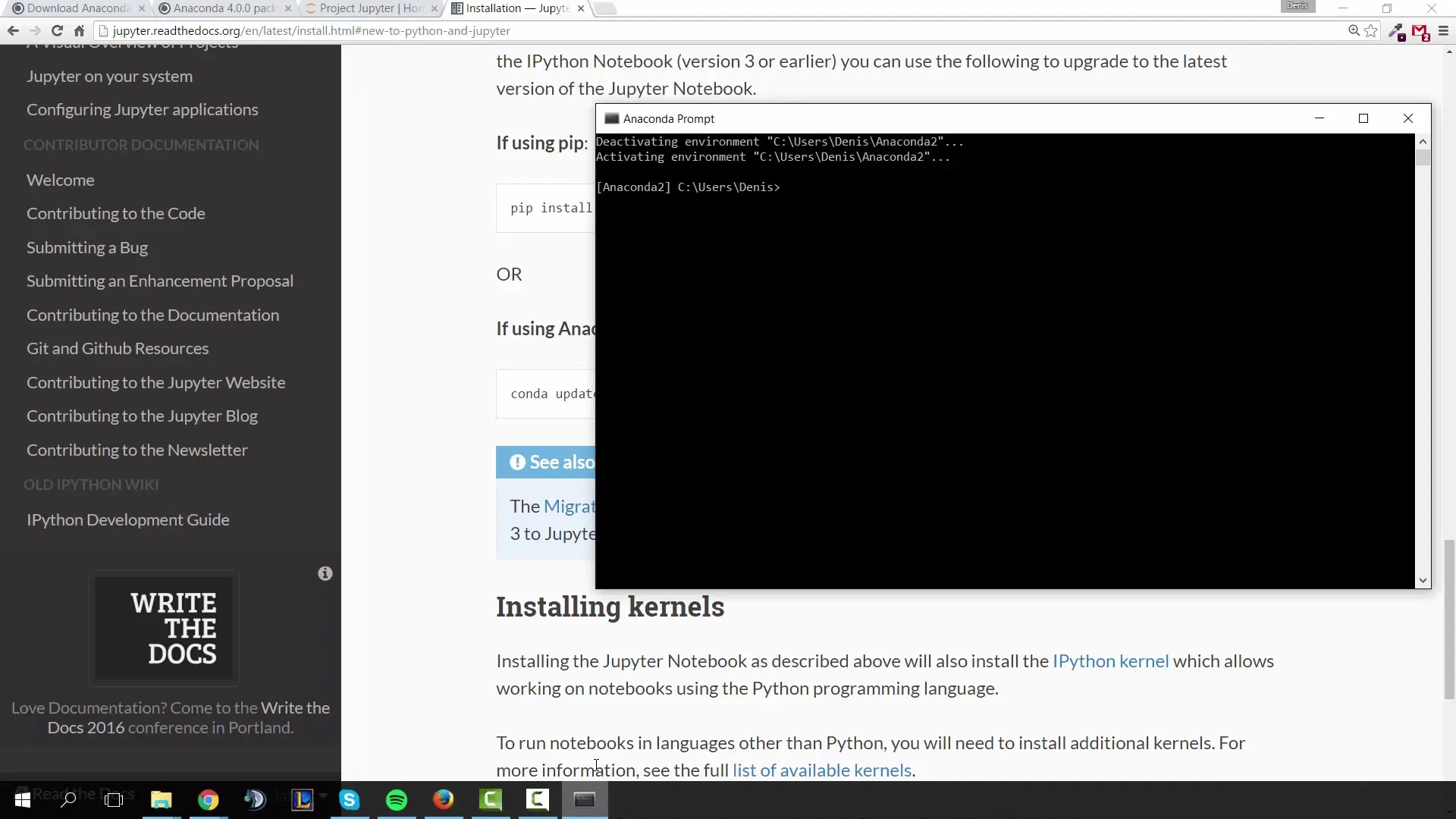
Una vez que la instalación esté completada, puedes verificar si todo ha funcionado correctamente. Solo debes introducir "python" en la línea de comandos. Si la instalación fue exitosa, se mostrará la versión de Python.
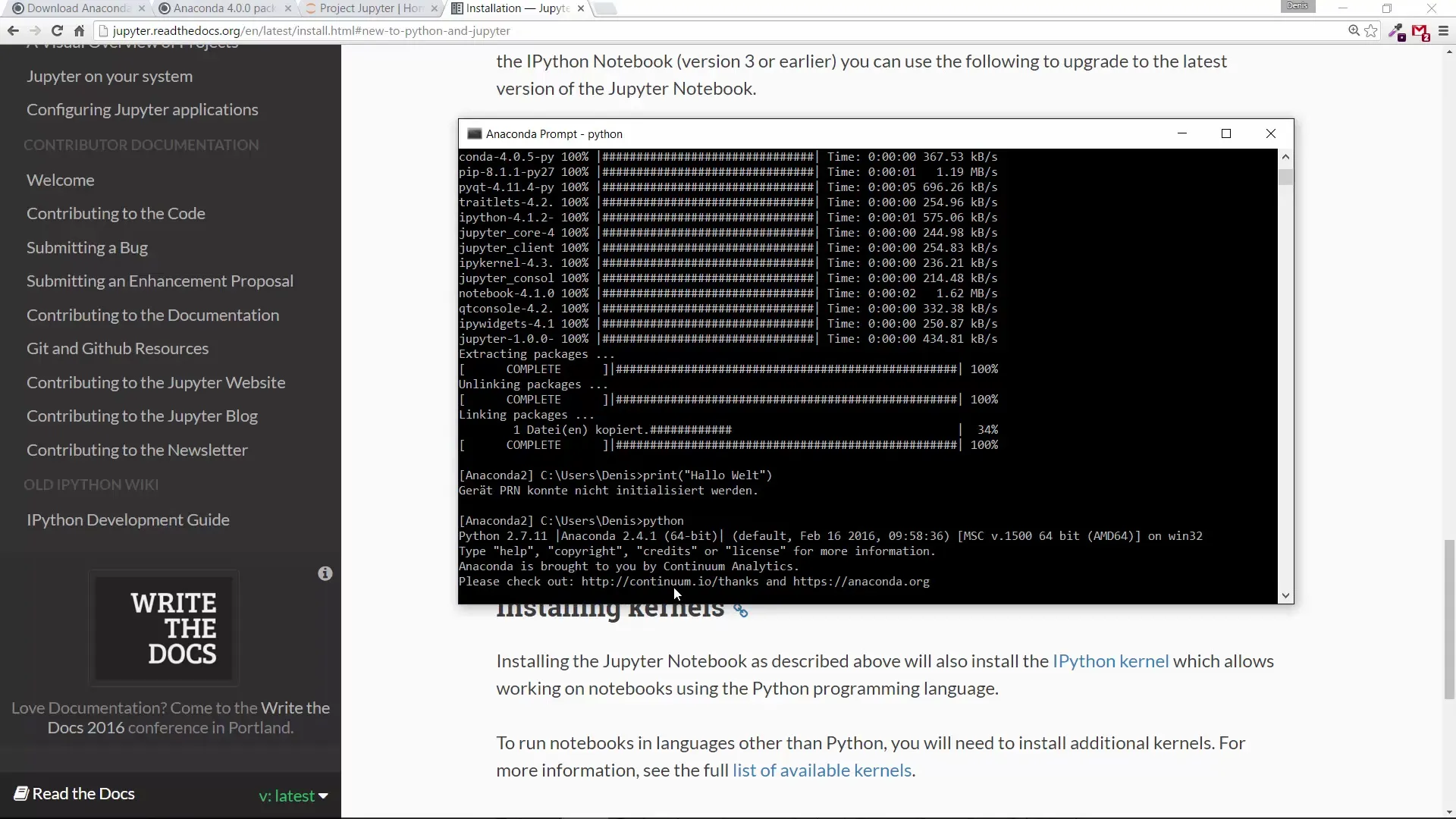
También puedes probar un breve comando de Python directamente. Escribe print("Hola Mundo") y presiona Enter. Deberías ver la salida "Hola Mundo", lo que confirma que Python está funcionando correctamente.
¡Este es tu primer código funcional en Python! En Python 3.x, como el que acabas de instalar, print se trata como una función. Ten en cuenta que hay diferencias entre Python 2 y 3, por ejemplo, cómo se usa print, que en Python 2 es una declaración y en Python 3 es una función.
Estas diferencias se abordarán en los siguientes tutoriales, pero ahora sabes que tu sistema está listo para trabajar con Python. En el próximo video profundizaremos aún más en la programación con Python.
Resumen – Instalación de Python y Primeros Pasos
Con esta guía has instalado Python y Anaconda con éxito en tu ordenador Windows. Ahora estás listo para adquirir tus primeras experiencias de programación y aprender los fundamentos de Python.
Preguntas frecuentes
¿Cómo descargo Anaconda?Buscas "Descarga de Anaconda" en Google y sigues los enlaces al sitio web oficial.
¿Qué versión de Python debo usar?Se recomienda usar la última versión de Python, es decir, Python 3.5.
¿Cuánto tiempo tarda la instalación de Anaconda?La instalación generalmente toma solo unos minutos, dependiendo de la velocidad de tu ordenador.
¿Puedo usar versiones de Python ya instaladas?Sí, Anaconda funciona de manera estable y sin conflictos con otras instalaciones de Python.
¿Dónde puedo encontrar Jupyter Notebook después de la instalación?Puedes iniciar Jupyter Notebook ingresando el comando jupyter notebook en Anaconda Prompt.


